一般ユーザのパスワードを再発行したい
一般ユーザのパスワードを再発行方法は以下です。
旧画面(バージョン5)をご利用の方は「自分で再発行ができない一般ユーザのパスワードを再発行する方法_V5」をご確認ください。
メンテナンスサイトにログインします。
「ユーザ管理」メニューの中、「ユーザ一覧」をクリックします。

「検索」をクリックします。

「ユーザID」や「氏名」などの絞り込み条件を入力し、該当ユーザを検索します。
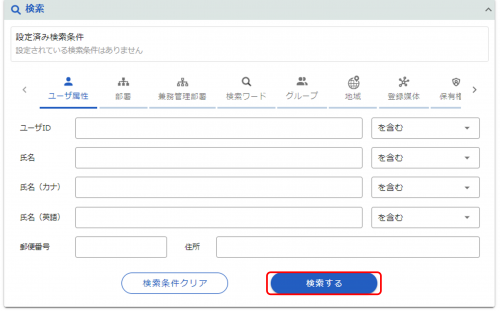
該当ユーザをクリックします。

「▶パスワード変更」をクリックします。
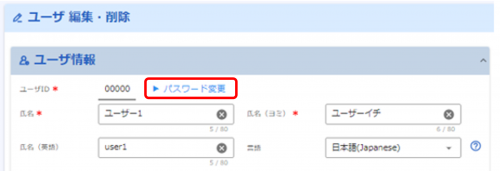
「新パスワード」「新パスワード(確認)」に任意のパスワードを入力し、「変更する」をクリックします。
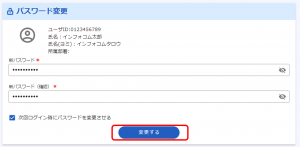
変更が完了すると、「パスワードを変更しました。」と表示されます。
※パスワード強制変更にチェックを入れると、ユーザ様が再発行後のパスワードで初めてログインした際にパスワード変更画面が表示されます。運用担当者様より、ユーザ様へ再発行したパスワードをお知らせください。